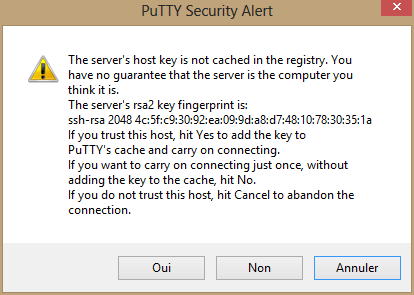[Review LEGO] TIE Fighter (9492)
dimanche 23 février 2014 à 08:26Oui, alors, avant toute chose, ne vous dites pas que je fais un article random parce que j’en ai pas écrit depuis des semaines. Non, en fait, j’ai acheté (et gagné aussi) pas mal de LEGO récemment et je me suis dit que ça pouvait être un contenu intéressant pour le blog. Vous allez donc avoir une série de reviews dans les semaines à venir de différents sets Star Wars que j’ai reçus par la Poste.
Et aujourd’hui nous parlons du… TIE Fighter (mouais, enfin c’est écrit dans le titre donc le sujet était déjà un peu spoilé, mais bon…) que j’ai reçu il y a une semaine environ et que je n’ai monté que hier. Pour commencer, parlons des infos de base :
Référence : 9492
Nom : TIE Fighter
Année de sortie : 2012
Nombre de pièces : 413
Nombre de minifigs : 4
Prix : environ 40-50€ à sa sortie
Quand j’ai reçu ce TIE Fighter, j’étais assez content. Je veux dire, c’est un vaisseau assez emblématique (bien que très peu aérodynamique, mais bon on s’en fout puisqu’il n’y a pas d’air dans l’espace) de la trilogie originale que LEGO avait déjà tenté de réaliser il y a quelques années et ça avait donné ça :

Ouais, comparé au nouveau c’est pas super super. D’ailleurs je me suis toujours demandé pourquoi LEGO avait une obsession pour le bleu dans ses sets TIE alors que partout dans le film on ne voit que du gris et du noir. En fait, la réponse est simple, c’est qu’ils sont bleus dans l’épisode V et qu’apparemment il n’avaient que celui là le jour où ils ont fait ces sets. Pour en revenir à l’ancien TIE Fighter, faut quand même avouer qu’il était petit (niveau rapport à la figurine, c’était bien plus loin du film que le nouveau) et aussi le mettre sur ce genre de poteau… ça fait bizarre quand on sait qu’il est censé être envoyé sur des rails (en théorie, après j’ai jamais vu ça que ce soit sur une maquette ou dans un jeu). Passons à celui que j’ai reçu.
D’abord, avant tout, qu’est ce qu’un TIE Fighter ? Bah un TIE Fighter, si vous voulez faire simple, c’est le vaisseau fait en masse par l’Empire pour se battre dans l’espace près des bases (donc pas sur de grandes distances). Si on s’en rapporte à ce que dit Wikipédia, on apprend qu’il n’a ni boucliers, ni hyperespace et que donc c’est pas un très bon vaisseau. Mais comme on a des millions de clones et des millions de crédit, qu’est ce que ça peut nous faire d’en perdre deux cent ? Rien. Alors on fait des vaisseaux pas trop résistants à bas coûts où on envoie les clones se faire massacrer. On notera aussi qu’un TIE Fighter, ça n’a pas de droïde astromech et donc que ça se répare pas en vol. Autre chose importante : ces “ailes” ne sont pas là pour décorer, il s’agit en fait de panneaux solaires destinés à alimenter le double moteur à ions de l’appareil (d’où le nom TIE : Twin Ion Engine). Dernier petit point, j’en viens même à me demander s’ils sont faits pour rentrer à la base : décoller avec des rails, d’accord ; aterrir en se posant dessus c’est déjà sensiblement plus difficile. Le TIE Fighter est donc LE vaisseau lambda de l’Empire pour les batailles spaciales.

Passons à la version LEGO. Et commençons avec ce que l’on monte toujours en premier dans un set LEGO : les minifigs. Elles sont au nombre de quatre et là j’avoue que je suis déjà comblé : non seulement on a un pilote de belle qualité (nouveau casque super bien fait) avec une tête imprimée en dessous (oui, parce qu’avant les clones avant une tête noire) mais en plus on a un droïde Astromech noir qui rend super bien (mais qui va pas dans le vaisseau, comme je l’ai dit plus haut), un officier impérial de l’Etoile Noire et un soldat de l’Etoile Noire avec un blaster (z’ont pas été très généreux là-dessus) du genre de ceux qui allument le laser à détruire les planètes. Selon moi, le bundle de minifigs est super pour un set à ce prix et il vaut le coup déjà rien que pour ça.
 |
 |
 |
 |
Et en ce qui concerne le vaisseau en lui-même ? Encore une fois, c’est parfait. Bien que pas tellement plus grand que la première édition (pour la taille des ailes), on a cette impression de vaisseau imposant et d’ailes très réussies (surtout comparées à celles de la première édition). On oublie le bleu, avant tout, pour passer à un gris très classe et on oublie aussi les “grilles” pour passer à des sortes de tiges pour faire les rayons. Le tour de l’aile est franchement super bien réalisé (ça évite l’aspect “brut de plaque” qu’on avait sur l’ancien) qui contraste avec le noir et le centre de celle-ci est aussi très bon puisqu’on reçoit une véritable piècesérigraphiée (méthode oubliée chez LEGO pourtant, apparemment) avec des paires de jumelles pour mettre à côté. Ouais, pourquoi pas. Le seul défaut des ailes est qu’elles sont un peu fines (enfin c’est l’impression qu’elles donnent) et que donc appuyer sur certaines pièces les fait s’enfoncer vers l’intérieur. De plus, le raccordement avec le poste de pilotage (comme sur les anciens TIE) est fait avec des pièces Technic encastrées dans des pièces classiques, ce qui donne du jeu et donc, si on met sa main sur le cockpit lorsque le vaisseau est posé, et qu’on la fait bouger de droite à gauche, on voit que le vaisseau vacille un peu. Quelques photos des ailes :


 Passons au cockpit. Première chose que l’on remarque pendant le montage c’est qu’il a sensiblement grossi par rapport aux anciennes versions. En effet, sur mon Intercepteur TIE, la pièce à l’arrière du cockpit est une pièce ronde (genre parabole) de diamètre quatre tenons (pour les non-initiés, un tenon est le nom qu’on donne à un petit picot sur les pièces de LEGO qui sert à les fixer les unes aux autres), alors que sur celui-ci il s’agit d’une parabole de six tenons sur laquelle vient se poser une de quatre puis une de deux. Le cockpit est spacieux, rien à dire là dessus, et le clone rentre sans peine. A droite et à gauche du cockpit, sur ce qui sert à tenir les ailes, on observe un véritable changement : on passe d’une structure en “pièce de toit” sur brique sur “pièce de toit inversée” à une structure bien plus complexe et jolie, avec des renflements sur l’avant qui rendent bien en dark gray et en light gray. Une vraie réussite. Autre point que l’on appréciera : le cockpit s’ouvre en deux parties. La liaison pivot crantée s’effectue à l’arrière pour lever le “toit” puis en une deuxième fois pour lever l’avant, qui n’est plus la même pièce que sur les anciens modèles mais bien une nouvelle pièce ronde sérigraphiée, un peu moins réussie selon moi car trop sphérique.
Passons au cockpit. Première chose que l’on remarque pendant le montage c’est qu’il a sensiblement grossi par rapport aux anciennes versions. En effet, sur mon Intercepteur TIE, la pièce à l’arrière du cockpit est une pièce ronde (genre parabole) de diamètre quatre tenons (pour les non-initiés, un tenon est le nom qu’on donne à un petit picot sur les pièces de LEGO qui sert à les fixer les unes aux autres), alors que sur celui-ci il s’agit d’une parabole de six tenons sur laquelle vient se poser une de quatre puis une de deux. Le cockpit est spacieux, rien à dire là dessus, et le clone rentre sans peine. A droite et à gauche du cockpit, sur ce qui sert à tenir les ailes, on observe un véritable changement : on passe d’une structure en “pièce de toit” sur brique sur “pièce de toit inversée” à une structure bien plus complexe et jolie, avec des renflements sur l’avant qui rendent bien en dark gray et en light gray. Une vraie réussite. Autre point que l’on appréciera : le cockpit s’ouvre en deux parties. La liaison pivot crantée s’effectue à l’arrière pour lever le “toit” puis en une deuxième fois pour lever l’avant, qui n’est plus la même pièce que sur les anciens modèles mais bien une nouvelle pièce ronde sérigraphiée, un peu moins réussie selon moi car trop sphérique.

La liaison entre le centre et les ailes est bien meilleure qu’avant, même s’il y a encore un peu de jeu, et je pense que niveau solidité ça tiendra bien en jeu. Le montage est un peu répétitif (très, même, à cause des deux ailes exactement identiques) mais au final assez intéressant, sans être trop long (je pense que j’ai mis une heure grand maximum).

Pour ce qui est de la jouabilité à mon avis, c’est parfait. Je ne vais pas énormément jouer avec mais le set semble très solide et la prise en main par le cockpit est vraiment très agréable, on peut faire des figures facilement. Et je crois qu’on a fait le tour du proprié… Ah, si. Il faut que je vous parle de quelque chose. Il y a quelques années, LEGO a inventé un truc qu’il y a depuis sur tous ses modèles Star Wars (ou presque, en tout cas sur tous les vaisseaux) : les flick-missiles. J’aimerais des explications. Les flick-missiles, en fait, c’est des petites pièces (constitués d’une pièce translucide et d’une pièce technique) qui se mettent dans des trous techniques et qu’on est censé éjecter avec le doigt mais… soit ça part pas, soit ça part à deux centimètres, soit dans le cas où tout se passe bien il est impossible de viser quoi que ce soit. Et ne me dites pas qu’on est censé les guider nous même puisque dans la notice il y a ce petit logo que j’aime tant :

En fait, le pire c’est qu’à part ça, le vaisseau n’a aucun canon. Normalement les lasers sont situés sous la cabine mais à la place il y a les missiles dont on aurait pu se passer.

Bref, même si on finit sur un point négatif, je pense que ce set, vu son prix, est un indispensable dans un collection LEGO puisqu’il est grand, emblématique, fourni avec pas mal de minifigs et avec un color-scheme bien conçu puisqu’il reprend celui du film. Passons aux notes :
| Critère | Note | Remarques |
|---|---|---|
| Pièces | 7/10 | Pas mal de plaques et de pièces intéressantes et nouvelles (cockpit, sérigraphie des ailes) |
| Construction | 8/10 | Construction pas trop longue mais un peu répétitive |
| Jouabilité | 10/10 | Parfait pour les figures, structure solide, plein de minifigs |
| Minifigs | 9/10 | Un nouveau pilote, un chouette soldat et un officier sympa, avec un droïde en tête “pot de fleurs”, rien à dire c’est super |
| Général | 9/10 | Un set grand dans la lignée des Star Wars récents, un prix modéré, des minifigs sympa, une jouabilité à toute épreuve et surtout un vaisseau super connu. LEGO a fait du bon boulot |